
Retrouvez ci-dessous une liste de questions-réponses portant sur les fonctionnalités clés de notre site web.
Si aucun item ne répond à votre besoin, merci de nous contacter.

Vous n’êtes pas encore client Dutscher et souhaitez passer une commande en ligne ? Vous pouvez le faire en « mode invité », en finalisant par un paiement sécurisé par carte bancaire.
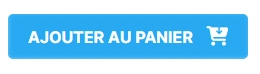
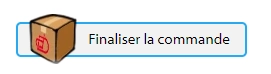
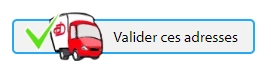
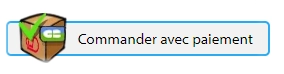
.webp)

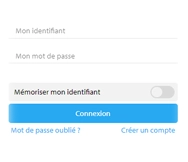
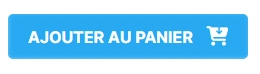
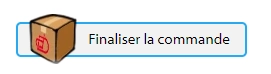
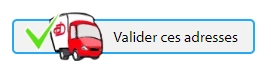

.webp)
« Vous ne pouvez pas commander » peut être indiqué dans la page de votre panier :
- si vous êtes un client situé hors de la France métropolitaine, merci d’envoyer votre bon de commande à notre service export après leur avoir demandé un devis proforma. Vos interlocuteurs exports et revendeurs.
- si votre service achats vous a attribué un profil web vous permettant d'accéder uniquement aux informations produits, aux prix de vente, à la disponibilité article, et ne vous autorise pas à commander sur notre site.
Si tel est le cas, merci de créer votre commande directement dans votre système.- Si un article présent au panier dispose d'un prix non déterminé, nous contacter.

Projet de commande
Il permet d’enregistrer un panier à finaliser ultérieurement (ajout / suppression d’articles…). Ce brouillon est accessible depuis votre tableau de bord, dans le widget « Projets de commandes »
Rendez-vous ici pour apprendre comment retrouver et commander un brouillon.
Panier type
Cette fonctionnalité vous permet d’enregistrer une liste d’articles dans un panier à usage récurrent, nommé par le label de votre choix. Les paniers types sont accessibles depuis le menu déroulant de votre espace personnalisé, ou via le widget « Mes articles » de votre tableau de bord.
Rendez-vous ici pour apprendre comment retrouver et commander un panier type.
Créer un projet de commandes ou un panier type à partir de votre panier :
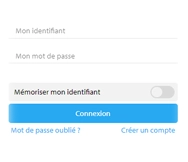
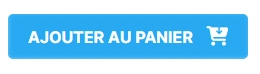

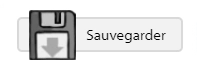
Créer un panier type à partir de votre page d’accueil :
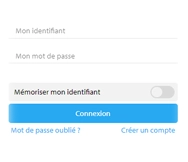
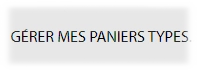

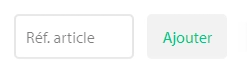
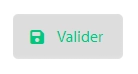

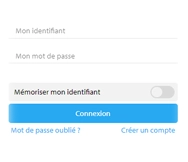

.webp)
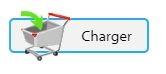
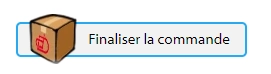

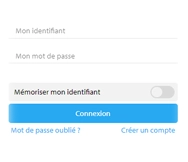
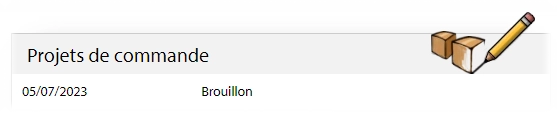
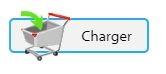
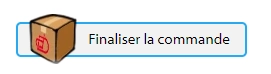
Remarque : l’ajout d’articles depuis un brouillon n’est pas cumulatif à un éventuel panier en cours amorcé. Ce dernier sera automatiquement sauvegardé en un brouillon, tandis que le brouillon chargé sortira de son statut de brouillon.

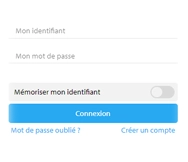
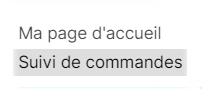
Remarque : l’ajout d’articles depuis une ancienne commande n’est pas cumulatif à un éventuel panier en cours amorcé. Ce dernier sera automatiquement sauvegardé en un brouillon.





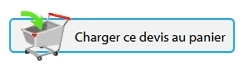
Astuces !
Ne pas oublier qu’un devis comporte une date de validité (2 mois en général, sauf conditions spéciales). Evitez d’enregistrer votre panier (contenant un devis proche de sa date de péremption) en brouillon (pour finalisation ultérieure), au risque de perdre ses conditions tarifaires.
Pour nos clients utilisant un workflow de validation : n’attendez pas les derniers jour pour envoyer votre demande de validation (contenant un devis) à votre valideur… au risque que le devis soit périmé lors sa validation.

Pour plus d’informations concernant le punchout nous vous invitons à lire cet article.

Voyez votre fidélité sur le web récompensée !
Programme uniquement disponible pour les clients disposant d’un compte web. Un point de fidélité est acquis par tranche de 100 euros HT d’achat (frais de port exclus) réalisés sur le site web www.dutscher.com.
Activation du programme de fidélité web :

Pour utiliser vos points :

Infos complémentaires :
Plus d’informations concernant notre programme de fidélité ici.

Passer une commande en ligne en mode invité nécessite obligatoirement une finalisation de commande avec paiement par carte bancaire.
Comment faire pour passer une première commande en mode invité (sans identifiant) ?
Le paiement CB est par contre facultatif lors de la finalisation d’une commande en mode connecté à son espace client.
Si vous rencontrez un échec de paiement, notez que ce n’est pas les site dutscher.com qui valide ou non votre paiement. Il s’agit d’un dialogue électronique entre notre banque et la vôtre ; et c’est votre banque qui accepte ou non le règlement, selon votre solvabilité ou l’historique d’utilisation de votre carte.
Plusieurs causes sont possibles. La plus fréquente : le plafond de votre carte bancaire n’est pas – ou plus - assez élevé pour le règlement de la commande (soit par rapport au montant de celle-ci, soit par l’accumulation de plusieurs autres paiements récents).
Si vous êtes confronté(e) à un échec de paiement, merci de prendre contact avec votre organisme bancaire.
Ou prenez contact avec comptaclient@dutscher.com pour organiser un règlement (ou prépaiement) par virement bancaire.